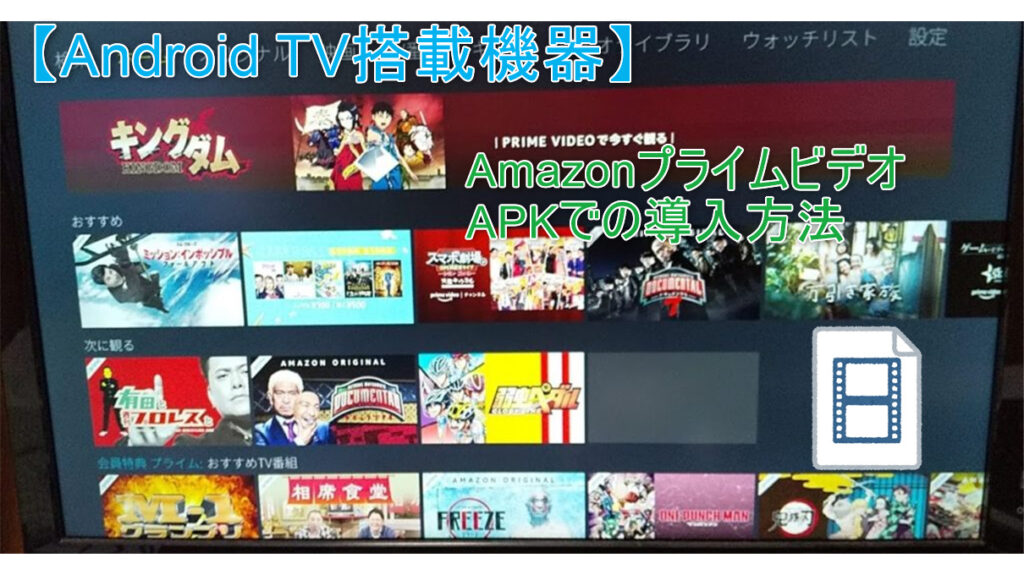

こんにちは。自宅ではテレビでネット動画をよく視聴する「くにりきラウ(@lau1kuni)」です。
従来の「Android TV OS」搭載のSTB機器ではAmazonの動画配信サービス「アマゾンプライムビデオ・アプリ」に関しましては「Play ストア」にはありませんでした。
現在では同ストアにて配信されていますが、「APK」からの主導による導入方法についてご紹介したいと思います。

「Android TV」搭載機器で「アマゾンプライムビデオ」を視聴したいです。
現在ではプリインストールされている場合がありますので、下記の手順は不要となります。

【備忘録】Android TV 搭載機器のアマゾンプライムビデオをAPKファイルからの導入方法を徹底解説!
【補足】現在は標準でアプリの使用可能【2020年1月19日追記】
現在では「Amazonプライムビデオ」アプリが「Android TV搭載機器にて標準での利用が可能となっており、以下の導入作業は不要となりました。
もし「Amazonプライムビデオ」アプリが利用出来ない場合は、下記の手順より「APKファイル」を導入してみて下さい。
備忘録としてにメモとして残しておきますので参考になればと思います。
【Amazonプライムビデオ】APKファイルのダウンロード
まず最初に「Amazonプライムビデオ」の「APK・ファイル」を導入しますので、こちらのサイトよりファイルをダウンロードしておきましょう。
今回使用したAPKファイルは一例なので他サイトでのファイルでもOKです。
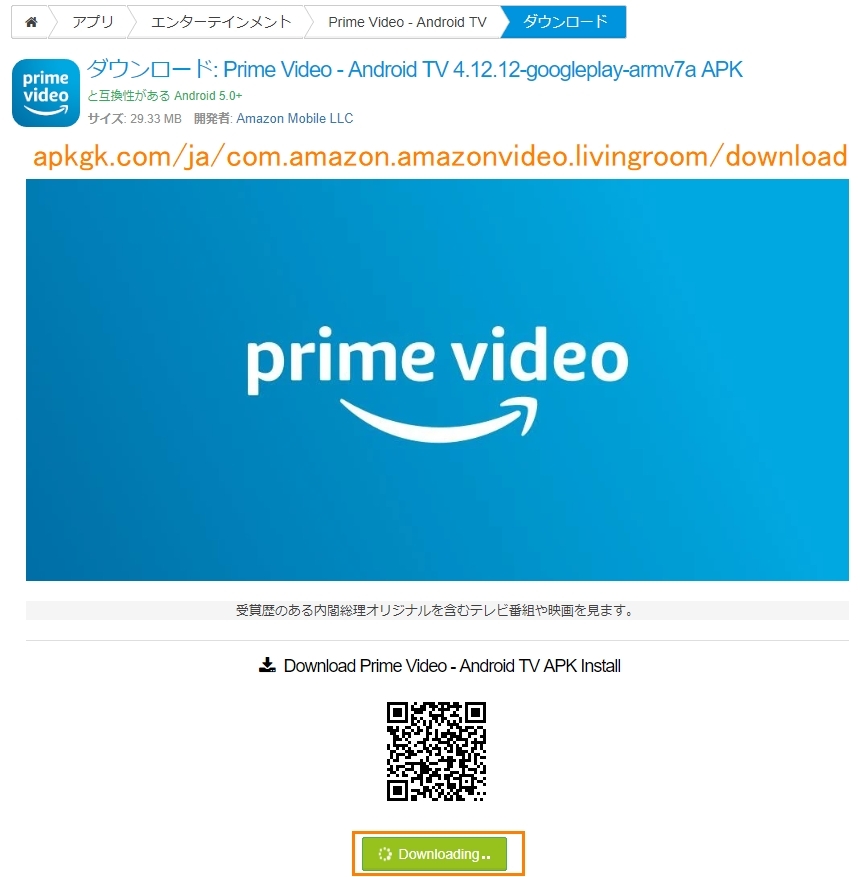
【補足】使用機器・本体について
本記事での使用機器は「Xiaomi Mi Box S」となります。
Mi Box S
-
-
【Xiaomi Mi Box S】世界中で人気の高評価な4K-HDR対応Android TV!
2021/6/20
くにりきラウ こんにちは。自宅ではテレビでネット動画をよく視聴る「くにりきラウ(@lau1kuni)」です。 Android TVの動画視聴デバイスのXiaomi製「Mi Box S」をAliExpr ...
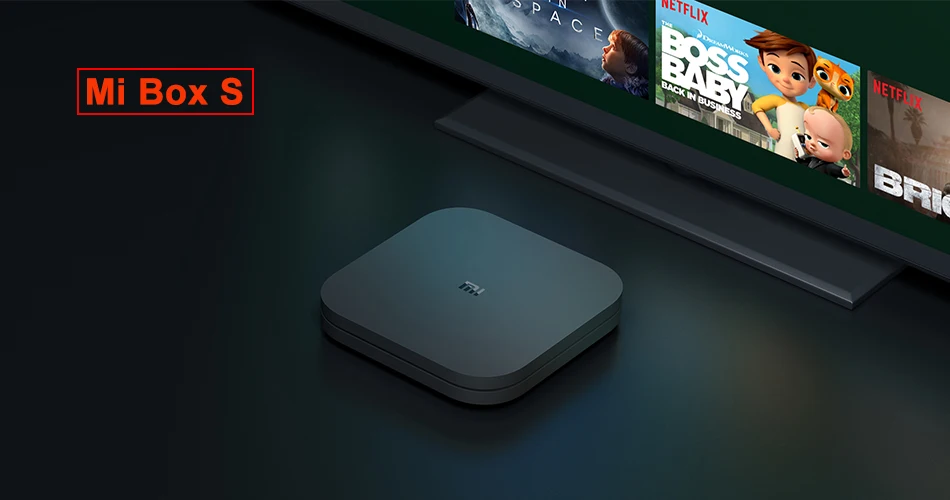
【APKファイル】USBメモリーに保存しておく
上記のAPKファイルをUSBメモリーなどに保存しておきます。

【Android TV機器】USBメモリーを差し込む
「Android TV機器」のUSB端子にUSBメモリーを差し込みます。
画像は「Xiaomi Mi Box S」となります。

【ファイルマネージャー】アプリのインストール
「APKファイル」導入前にあなたのお好みの「ファイルマネージャー」アプリを導入しておきます。
本記事では「Fire Commander(ファイルコマンダー)」を使用しています。
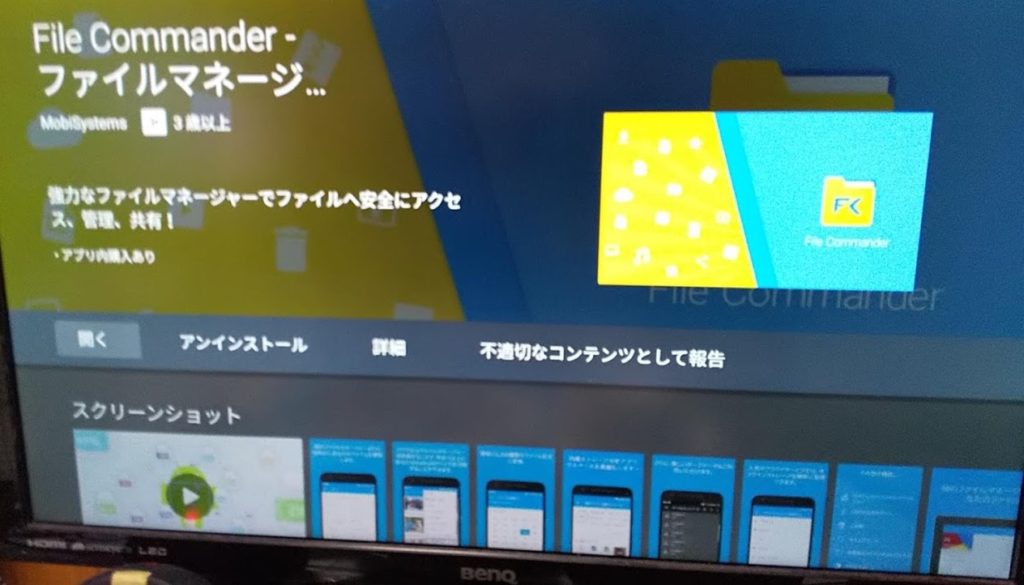
【設定】不明なアプリのインストールを許可する
「HOME画面」の右上にある「設定(歯車マーク)」より「不明なアプリのインストール」を一時的に許可しておきます。
導入が無事に終了したら元の状態(オフ)に戻しておきましょう。
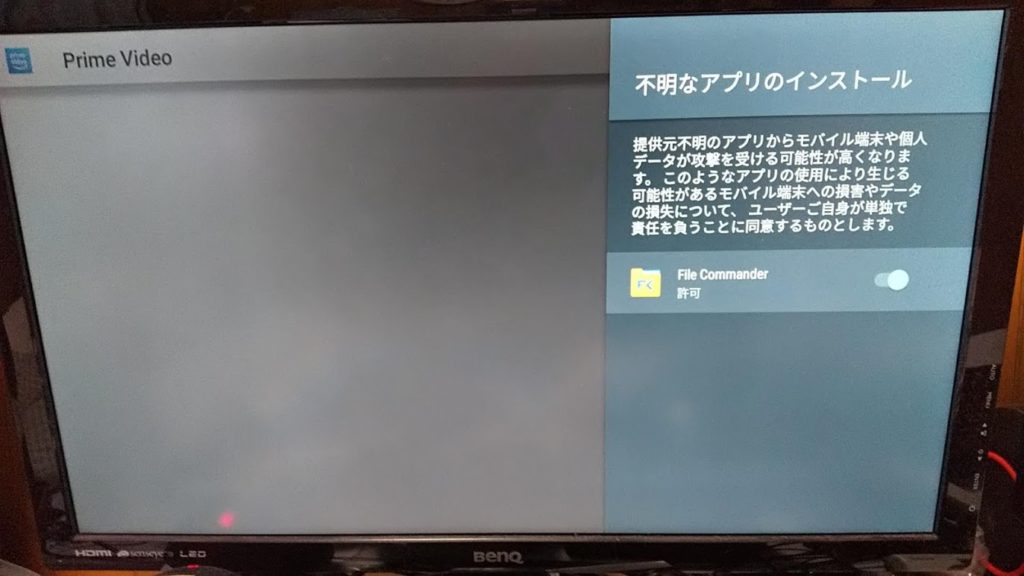
【ファイルマネージャー】起動後にUSBメモリーにアクセスする
先程の「ファイルマネージャー」アプリを起動してから、前述の準備しておいたUSBメモリー内の「APK・ファイル」を開きます。
「(プライムビデオのAPKファイル名).apk」を選択します。
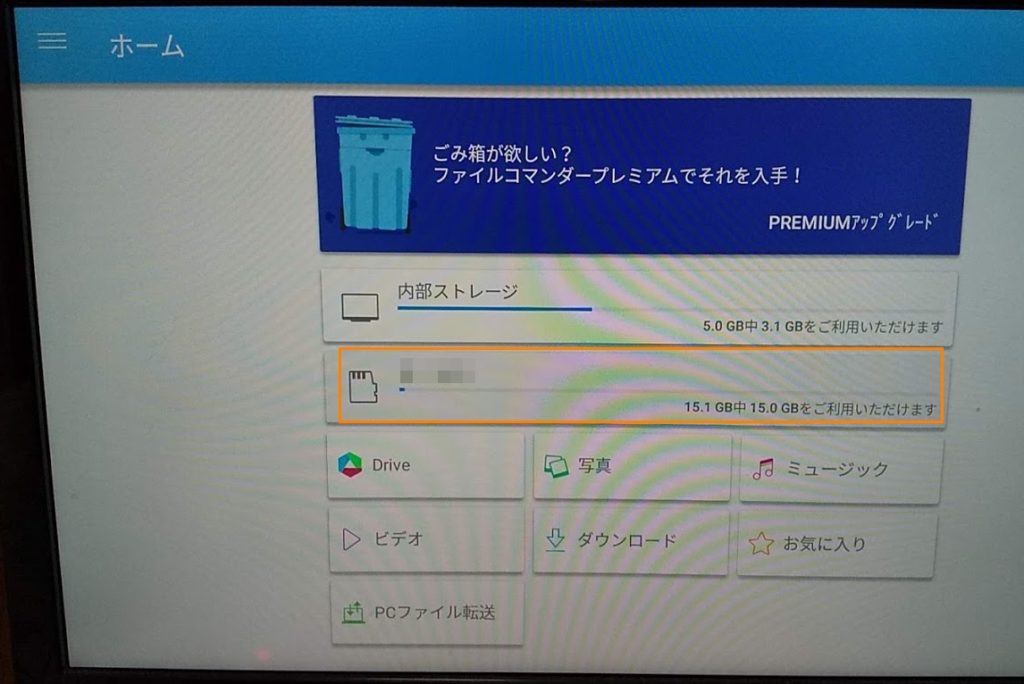
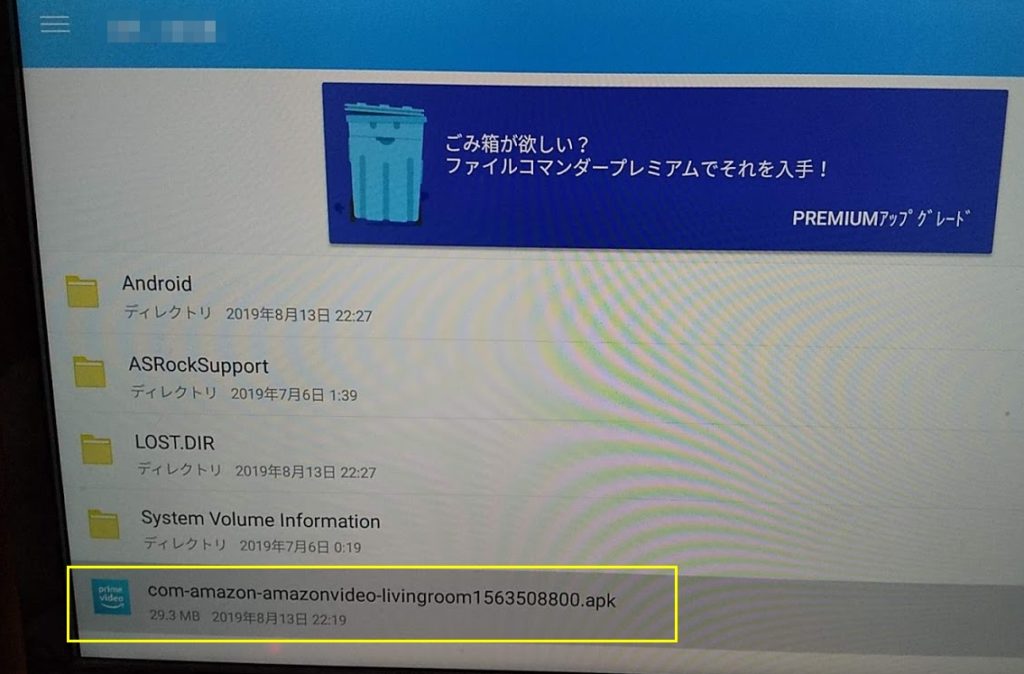
【Prime Video】「インストール」を選択する
次の画面より「インストール」を選択します。
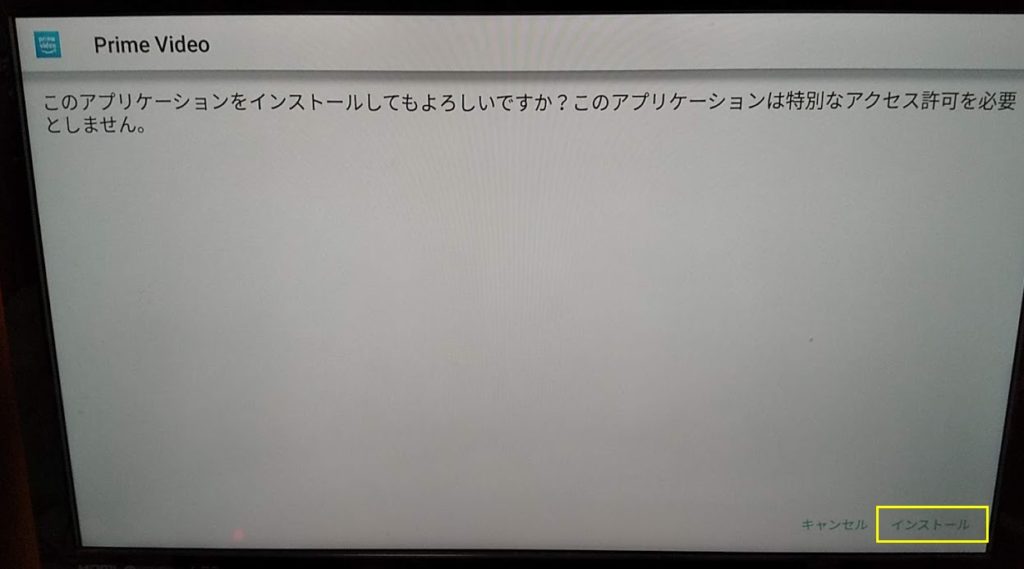
【Prime Video】「完了」を選択して導入完了
以上で「Amazonプライムビデオ」アプリを導入出来ましたので「完了」を選択します。
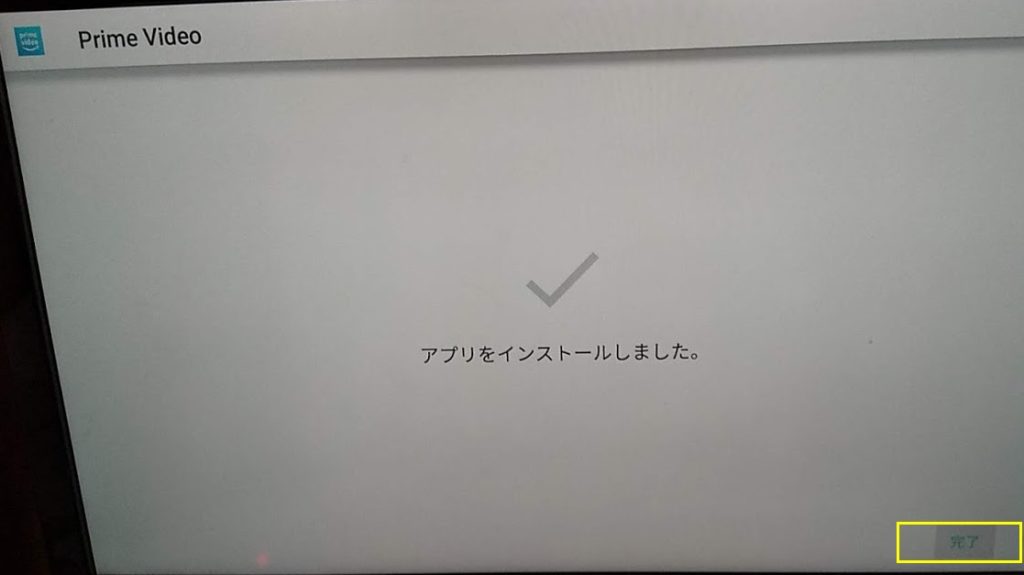
【HOME画面】プライムビデオアプリを起動する
アプリ一覧より「プライムビデオアプリ」が表示されていますので選択します。
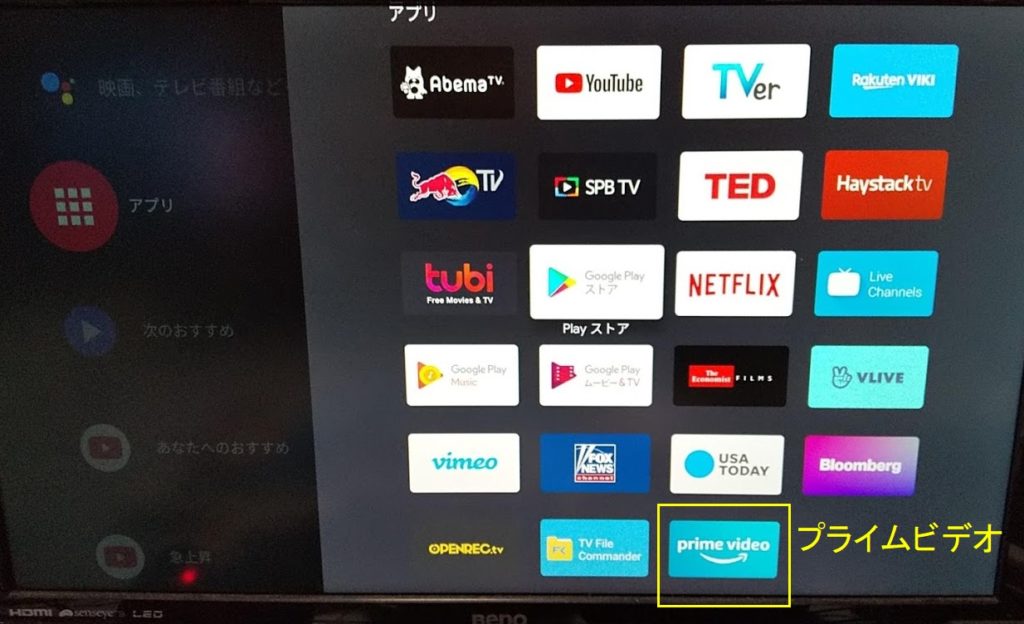
【サインイン】IDとパスワードの入力
起動後に「サインインして今すぐ観る」を選択後に「AmazonのIDとパスワードを入力」して「サインイン」を選択します。
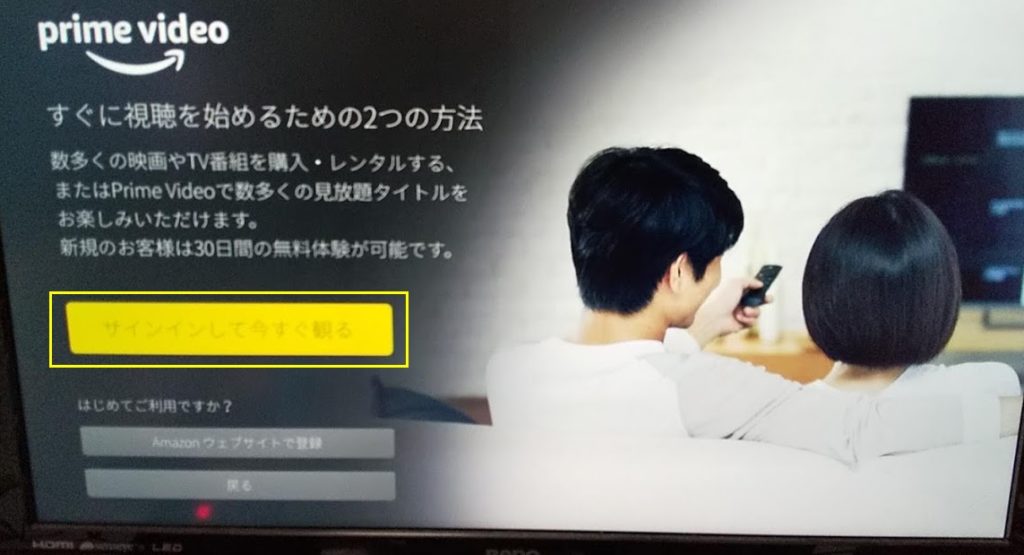
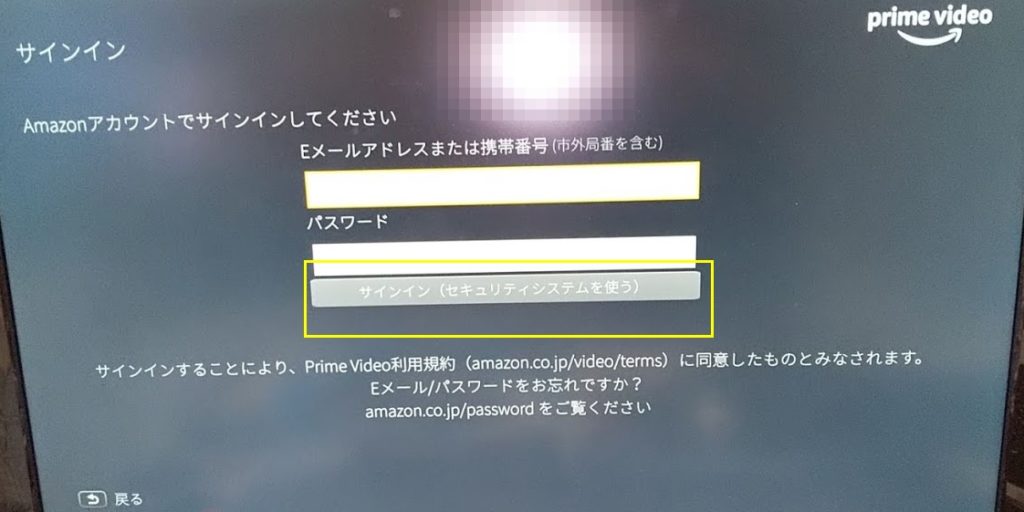
【プライムビデオ】HOME画面が表示される
すると「HOME画面」が表示されますので無事に起動出来ました。
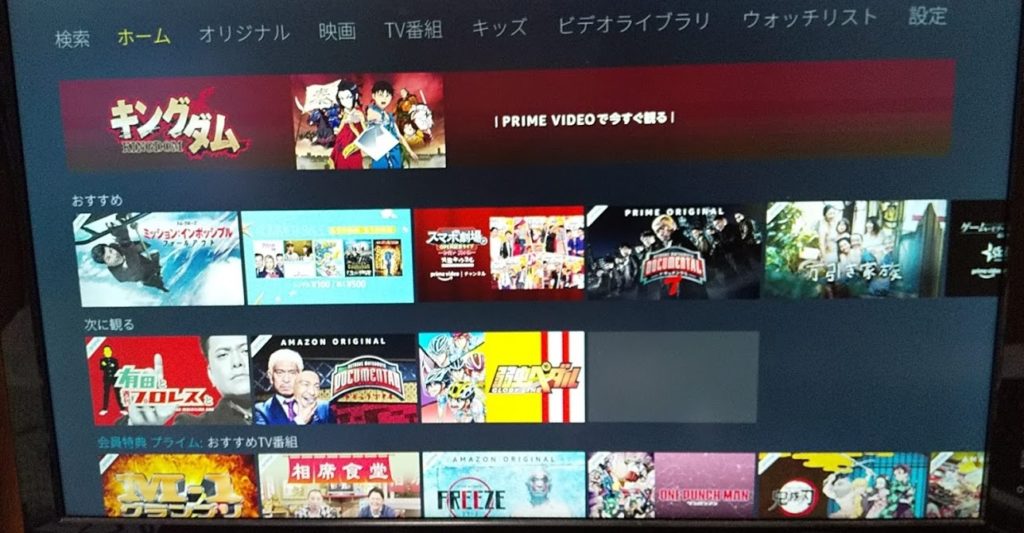
【動画作品】再生する
試しにとある映画のPR動画を選択してみると無事に再生されましたのでお疲れ様でした。

最後に
「Android TV」搭載機器に手動による「APK・ファイル」での「Amazonプライムビデオ」の導入方法を解説する記事でした。
まとめ・手順
- 【Amazonプライムビデオ】APKファイルのダウンロード
- 【APKファイル】USBメモリーに保存しておく
- 【Android TV機器】USBメモリーを差し込む
- 【ファイルマネージャー】アプリのインストール
- 【設定】不明なアプリのインストールを許可する
- 【ファイルマネージャー】起動後にUSBメモリーにアクセスする
- 【Prime Video】「インストール」を選択する
- 【Prime Video】「完了」を選択して導入完了
- 【HOME画面】プライムビデオアプリを起動する
- 【サインイン】IDとパスワードの入力
- 【プライムビデオ】HOME画面が表示される
- 【動画作品】再生する
現在では本記事による作業は基本的には不要ですが、手動での導入時には今回ご紹介した内容より進めていきましょう。

この記事が少しでも参考になれば幸いです。

